独立主机/VPS 一键开启IIS的GZIP方法
Windows服务器设置方法:
下载地址:IIS6-SET-GZIP.rar
下载GZIP批处理文件,解压到任意位置,双击运行IIS6-SET-GZIP.cmd 即可迅速设置好GZIP。
特别提示若您的网站启用了CDN技术,则请勿开启gzip功能,否则会导致用户端访问为空白的情况,设置好后,可以通过http://tool.chinaz.com/Gzips/ 来测试压缩结果,如图:
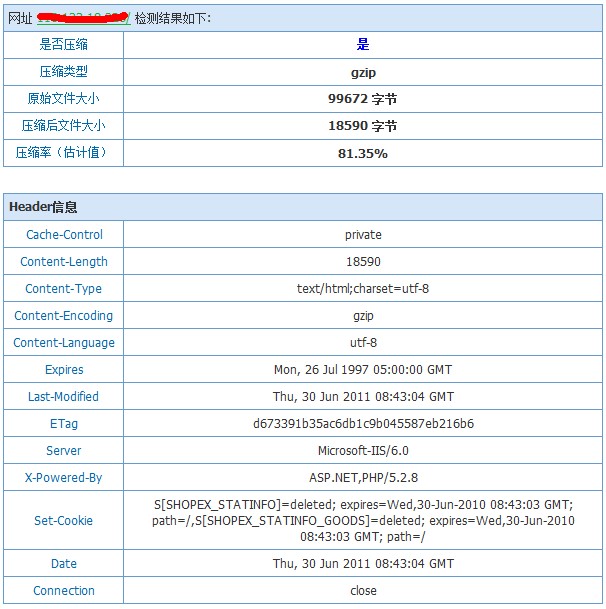
GZIP可以压缩静态htm\html\css\js\asp\aspx\php 等格式文件,根据格式不同文件包含的内容不同,压缩率并不相同。
优点:可以加快网站访问速度,降低带宽的占用率。
缺点:会消耗更多的CPU资源压缩网页。
因此在您设置后如果您的CPU占用很高,请在IIS--网站--属性--服务里,取消HTTP压缩的勾,并重启IIS。(建议:VPS上超过10个站的不要开启该压缩功能)

压缩后的缓存文件会存放在C:\WINDOWS\IIS Temporary Compressed Files 因此建议在IIS--网站--属性--服务,设置一个大小,避免C盘被占满了。如图:
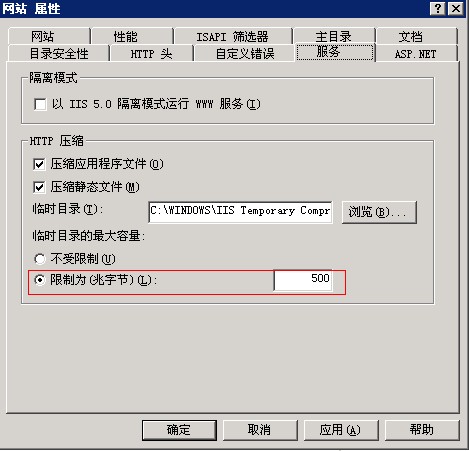
linux服务器设置方法:
Apache上利用Gzip压缩算法进行压缩的模块有两种:mod_gzip 和mod_deflate。要使用Gzip Web压缩,请首先确定你的服务器开启了对这两个组件之一的支持。虽然使用Gzip同时也需要客户端浏览器的支持,不过不用担心,目前大部分浏览器都已经支持Gzip了,如IE、Mozilla Firefox、Opera、Chrome等。
通过查看HTTP头,我们可以快速判断使用的客户端浏览器是否支持接受gzip压缩。
若发送的HTTP头中出现以下信息,则表明你的浏览器支持接受相应的gzip压缩:
Accept-Encoding: gzip 支持mod_gzip
Accept-Encoding: deflate 支持mod_deflate
Accept-Encoding: gzip,deflate 同时支持mod_gzip 和mod_deflate
如果服务器开启了对Gzip组件的支持,那么我们就可以在http.conf或.htaccess里面进行定制,下面是一个.htaccess配置的简单实例:
# mod_gzip:
<ifModule mod_gzip.c>
mod_gzip_on Yes
mod_gzip_dechunk Yes
mod_gzip_item_include file \.(html?|txt|css|js|php|pl)$
mod_gzip_item_include handler ^cgi-script$
mod_gzip_item_include mime ^text/.*
mod_gzip_item_include mime ^application/x-javascript.*
mod_gzip_item_exclude rspheader ^Content-Encoding:.*gzip.*
</ifModule>
# mod_deflate:
<ifmodule mod_deflate.c>
DeflateCompressionLevel 6 #压缩率, 6是建议值.
AddOutputFilterByType DEFLATE text/plain
AddOutputFilterByType DEFLATE text/html
AddOutputFilterByType DEFLATE text/xml
AddOutputFilterByType DEFLATE text/css
AddOutputFilterByType DEFLATE text/javascript
AddOutputFilterByType DEFLATE application/xhtml+xml
AddOutputFilterByType DEFLATE application/xml
AddOutputFilterByType DEFLATE application/rss+xml
AddOutputFilterByType DEFLATE application/atom_xml
AddOutputFilterByType DEFLATE application/x-javascript
AddOutputFilterByType DEFLATE application/x-httpd-php
AddOutputFilterByType DEFLATE image/svg+xml
</ifmodule>
里面的文件MIME类型可以根据自己情况添加,至于PDF 、图片、音乐文档之类的这些本身都已经高度压缩格式,重复压缩的作用不大,反而可能会因为增加CPU的处理时间及浏览器的渲染问题而降低性能。所以就没必要再通过Gzip压缩。
通过以上设置后再查看返回的HTTP头,出现以下信息则表明返回的数据已经过压缩。即网站程序所配置的Gzip压缩已生效。也可以通过 http://tool.chinaz.com/Gzips/ 这里查询gzip是否压缩。

